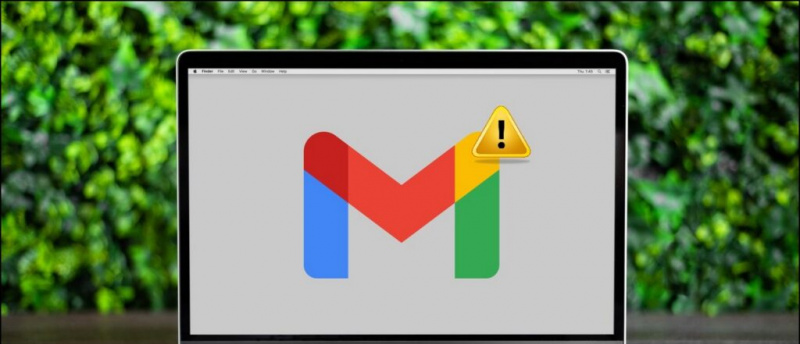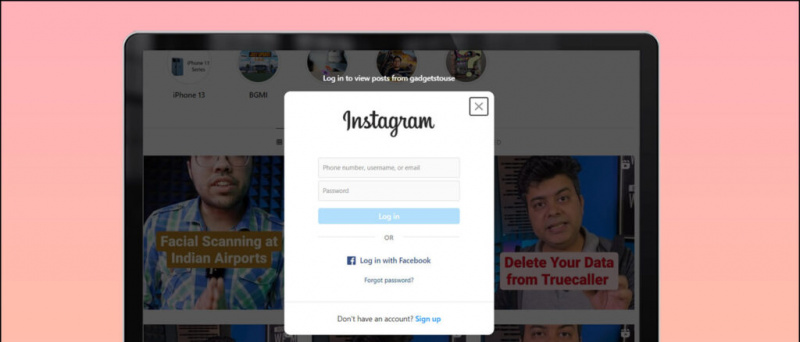அதே வால்பேப்பர் சில நேரங்களில் உங்களுக்கு சலிப்பை ஏற்படுத்தும். ஒவ்வொரு நாளும் ஒரே வால்பேப்பரைப் பார்ப்பதில் நீங்கள் சோர்வாக இருந்தால், உங்கள் முகப்புத் திரை அனுபவத்தை மசாலா செய்வதற்கான சிறந்த வழி வால்பேப்பர் ஸ்லைடுஷோவை உருவாக்குவதாகும், அதில் ஒவ்வொரு சில நிமிடங்களுக்கும் வித்தியாசமான வால்பேப்பரைப் பெறுவீர்கள். இந்த கட்டுரையில், உங்கள் விண்டோஸ் 10 கணினியில் வால்பேப்பர் ஸ்லைடு காட்சிகளை எவ்வாறு இயக்கலாம் என்பதைப் பார்ப்போம்.
விண்டோஸ் 10 இல் வால்பேப்பர் ஸ்லைடுஷோவை எவ்வாறு அமைப்பது
விண்டோஸ் 10 வால்பேப்பர் ஸ்லைடுஷோவை இயக்க ஒரு உள்ளமைக்கப்பட்ட விருப்பத்துடன் வருகிறது. அம்சத்தைப் பயன்படுத்தி, உங்கள் கணினியை மேம்படுத்துவதற்கான வழிகளில் ஒன்றான உங்கள் டெஸ்க்டாப்பில் வால்பேப்பரை தானாக மாற்றலாம். ஒவ்வொரு நாளும் வால்பேப்பரை மாற்றுவதில் நீங்கள் சோர்வாக இருந்தால் இது நேரத்தையும் மிச்சப்படுத்துகிறது.
உங்கள் டெஸ்க்டாப்பில் தானாக மாற்றும் வால்பேப்பர்களை எவ்வாறு அமைக்கலாம் என்பதற்கான எளிய மூன்று-படி செயல்முறை கீழே உள்ளது.
படி 1- அனைத்து வால்பேப்பர்களுடனும் ஒரு கோப்புறையை உருவாக்கவும்

தொடங்குவதற்கு முன், நீங்கள் எல்லா வால்பேப்பர்களையும் ஒரே இடத்தில் வைத்திருக்க வேண்டும். ஒரு கோப்புறையை உருவாக்கி, உங்கள் டெஸ்க்டாப்பில் ஸ்லைடுஷோவுக்குப் பயன்படுத்தப்படும் அனைத்து படங்களையும் வால்பேப்பர்களையும் இந்த கோப்புறையில் நகலெடுக்கவும். அதை எளிதாக அணுக முடியும் என்பதை உறுதிப்படுத்திக் கொள்ளுங்கள்.
படி 2- வால்பேப்பர் ஸ்லைடுஷோவை இயக்கு

- தொடக்க மெனு மூலம் அல்லது Win + I குறுக்குவழியைப் பயன்படுத்தி உங்கள் கணினியில் அமைப்புகளைத் திறக்கவும்.
- தனிப்பயனாக்கத்தை இங்கே கிளிக் செய்க.
- அடுத்த திரையில், இடதுபுறத்தில் உள்ள பக்கப்பட்டியில் இருந்து பின்னணியைத் தேர்ந்தெடுக்கவும்.
- இப்போது, பின்னணிக்கு கீழே உள்ள கீழ்தோன்றும் மெனுவைக் கிளிக் செய்து ஸ்லைடுஷோவைத் தேர்வுசெய்க.
- பின்னர், உலாவு என்பதைக் கிளிக் செய்க.
- ஸ்லைடுஷோவுக்கு நீங்கள் பயன்படுத்த விரும்பும் புகைப்படங்களின் கோப்புறையைத் தேர்வுசெய்க.
படி 3- நேர இடைவெளி மற்றும் பிற அமைப்புகளைத் தனிப்பயனாக்குங்கள்

- இப்போது, ஒவ்வொரு படத்தையும் மாற்ற, படத்தின் கீழே உள்ள கீழ்தோன்றும் மெனுவைக் கிளிக் செய்க.
- வால்பேப்பர் தானாக மாற விரும்பும் நேர இடைவெளியைத் தேர்வுசெய்க. நீங்கள் 1 நிமிடம் முதல் 1 நாள் வரை தேர்வு செய்யலாம்.
- மேலும், படங்கள் வரிசை வாரியாக தோன்றுவதை விட சீரற்ற வரிசையில் வால்பேப்பராக தோன்ற விரும்பினால் ஷஃப்பிளை இயக்கவும்.
- பின்னர், உங்கள் வால்பேப்பருக்கான பொருத்தத்தைத் தேர்வுசெய்க. நிரப்பு பொதுவாக முழுத்திரை வால்பேப்பர்களுக்கு நல்லது. இருப்பினும், உங்களுக்கு எது பொருத்தமானது என்பதைக் காண ஓடு மற்றும் மையத்தையும் முயற்சி செய்யலாம்.
மேலும், 'நான் பேட்டரி சக்தியில் இயங்கினாலும், ஸ்லைடுஷோ இயங்கட்டும்' என்பதை உறுதிப்படுத்திக் கொள்ளுங்கள், குறிப்பாக நீங்கள் மடிக்கணினியைப் பயன்படுத்துகிறீர்கள் என்றால். இல்லையெனில், உங்கள் இயந்திரம் வால்பேப்பர் ஸ்லைடு காட்சிகளை ஒரு சக்தி மூலத்தில் செருகும் வரை இயக்காது.
எனவே இப்போது உங்கள் விண்டோஸ் 10 கணினியில் வால்பேப்பர் ஸ்லைடுஷோவை வெற்றிகரமாக நிறுவலாம். உங்கள் டெஸ்க்டாப்பில் உள்ள வால்பேப்பர் குறிப்பிட்ட காலத்திற்குப் பிறகு தானாகவே மாறும். நீங்கள் கூடுதல் தனிப்பயனாக்கத்தை விரும்பினால், நீங்கள் தனிப்பயனாக்குதல் அமைப்புகளை மீண்டும் பார்வையிடலாம் மற்றும் வண்ணங்கள், கருப்பொருள்கள், எழுத்துருக்கள் மற்றும் பலவற்றைக் கொண்டு விளையாடலாம்.
பேஸ்புக் கருத்துகள் பெட்டிஉடனடி தொழில்நுட்ப செய்திகளுக்கும் நீங்கள் எங்களைப் பின்தொடரலாம் கூகிள் செய்திகள் அல்லது உதவிக்குறிப்புகள் மற்றும் தந்திரங்கள், ஸ்மார்ட்போன்கள் மற்றும் கேஜெட்டுகள் மதிப்புரைகளுக்கு சேரவும் கேஜெட்டுகள் தந்தி குழு அல்லது சமீபத்திய மதிப்பாய்வு வீடியோக்களுக்கு குழுசேரவும் கேஜெட்டுகள் யூடியூப் சேனலைப் பயன்படுத்துங்கள்.